上期讲了easyUI最重要的组件:面板,这期讲讲布局和手风琴
运用jQuery easyUI是需要引用文件的,详见上一期
布局(layout)
效果图如下:
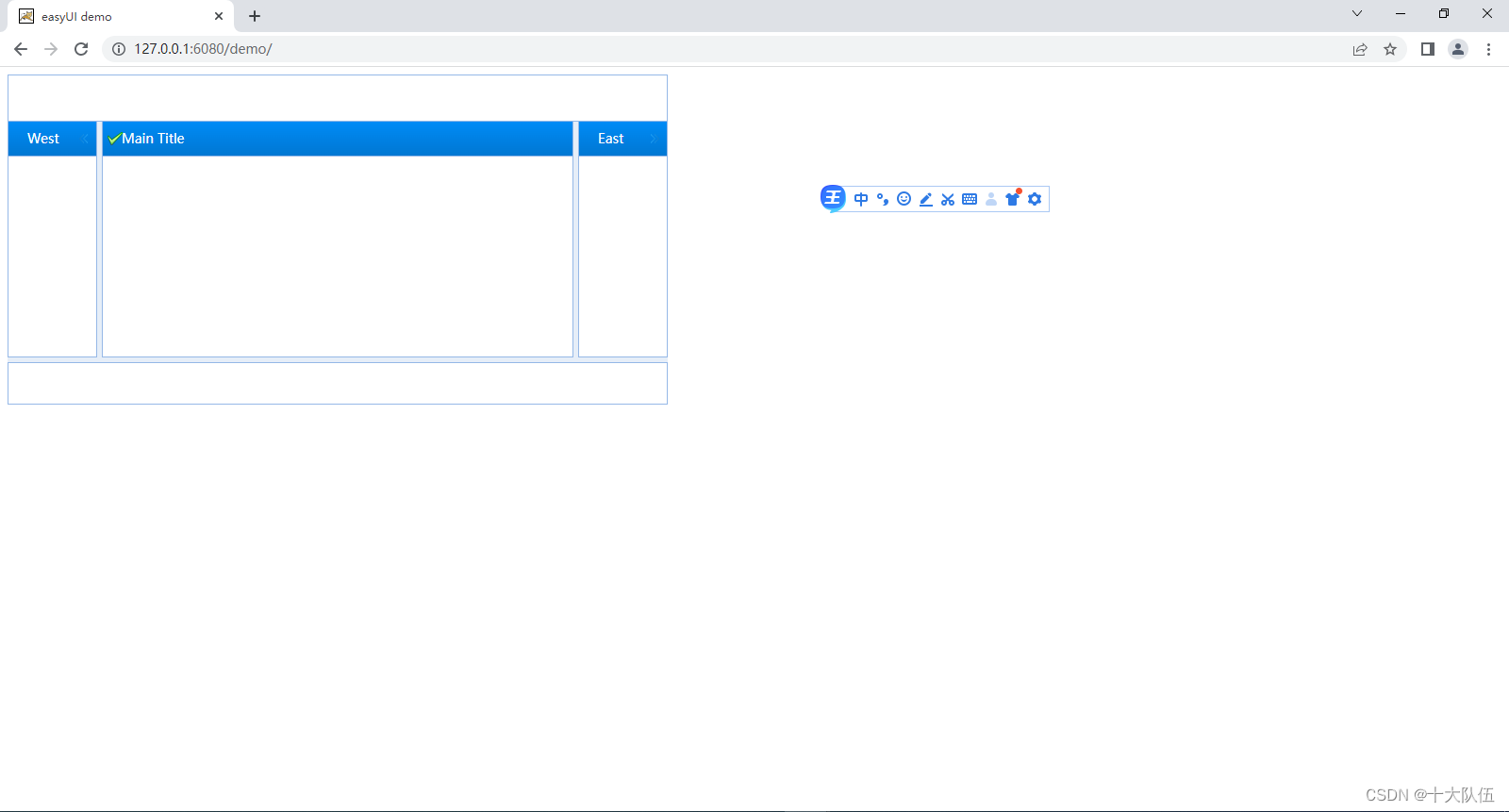
我们从上图可以看到,整个布局分为五个部分,分别为上,下,左,右,中,其中,上,下,左右 是可以不要的,中部是必须的,我们先来看看上图中的源代码
<body>
<h2>Basic Layout</h2>
<p>The layout contains north,south,west,east and center regions.</p>
<div style="margin:20px 0;"></div>
<div class="easyui-layout" style="width:700px;height:350px;">
<div data-options="region:'north'" style="height:50px"></div>
<div data-options="region:'south',split:true" style="height:50px;"></div>
<div data-options="region:'east',split:true" title="East" style="width:100px;"></div>
<div data-options="region:'west',split:true" title="West" style="width:100px;"></div>
<div data-options="region:'center',title:'Main Title',iconCls:'icon-ok'">
</body>可以看到,这个代码一共有5个div,分别为:北,南,西,东,中间,其中:
- north 区域可以用来显示网站的标语。
- south 区域可以用来显示版权以及一些说明。
- west 区域可以用来显示导航菜单。
- east 区域可以用来显示一些推广的项目。
- center 区域可以用来显示主要的内容。
我们可以试试改一下代码:
<body>
<div class="easyui-layout" style="width:1600px;height:672px;">
<div data-options="region:'west',split:true" title="Menu" style="width:300px;"></div>
<div data-options="region:'center',title:'home',iconCls:'icon-ok'"></div>
</body>他就变成这样了:
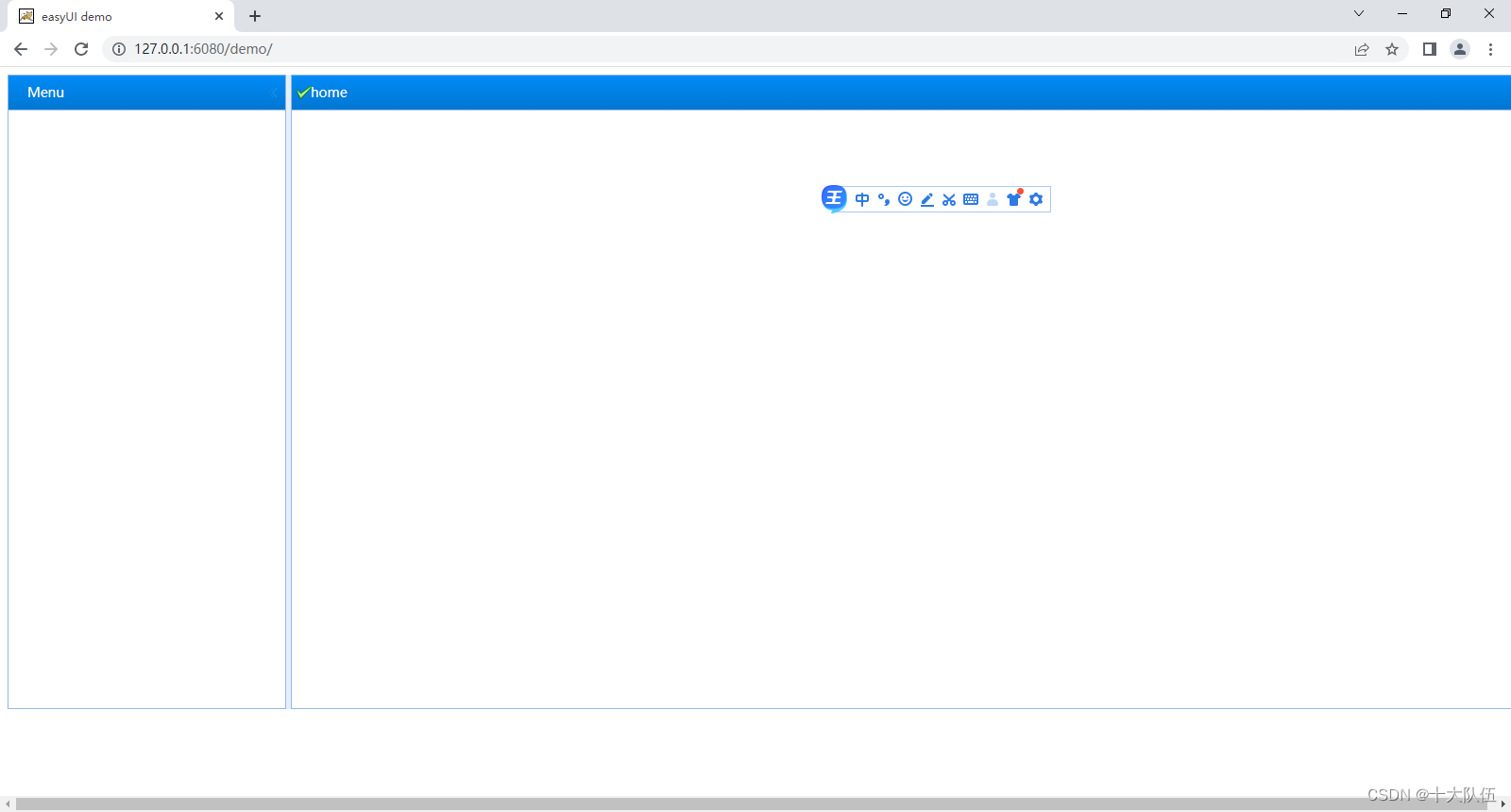
所以代码可以根据自己的需求进行修改,但最终效果还是一样的
我们可以再改一下让它更符合我们的要求:
<body>
<div class="easyui-layout" style="width:1600px;height:672px;">
<div data-options="region:'north'" style="height:50px">
<h1>XX后台管理系统</h1>
</div>
<div data-options="region:'west',split:true" title="导航菜单" style="width:150px;"></div>
<div data-options="region:'center',title:'主界面'"></div>
</body>效果图就变成这样了:
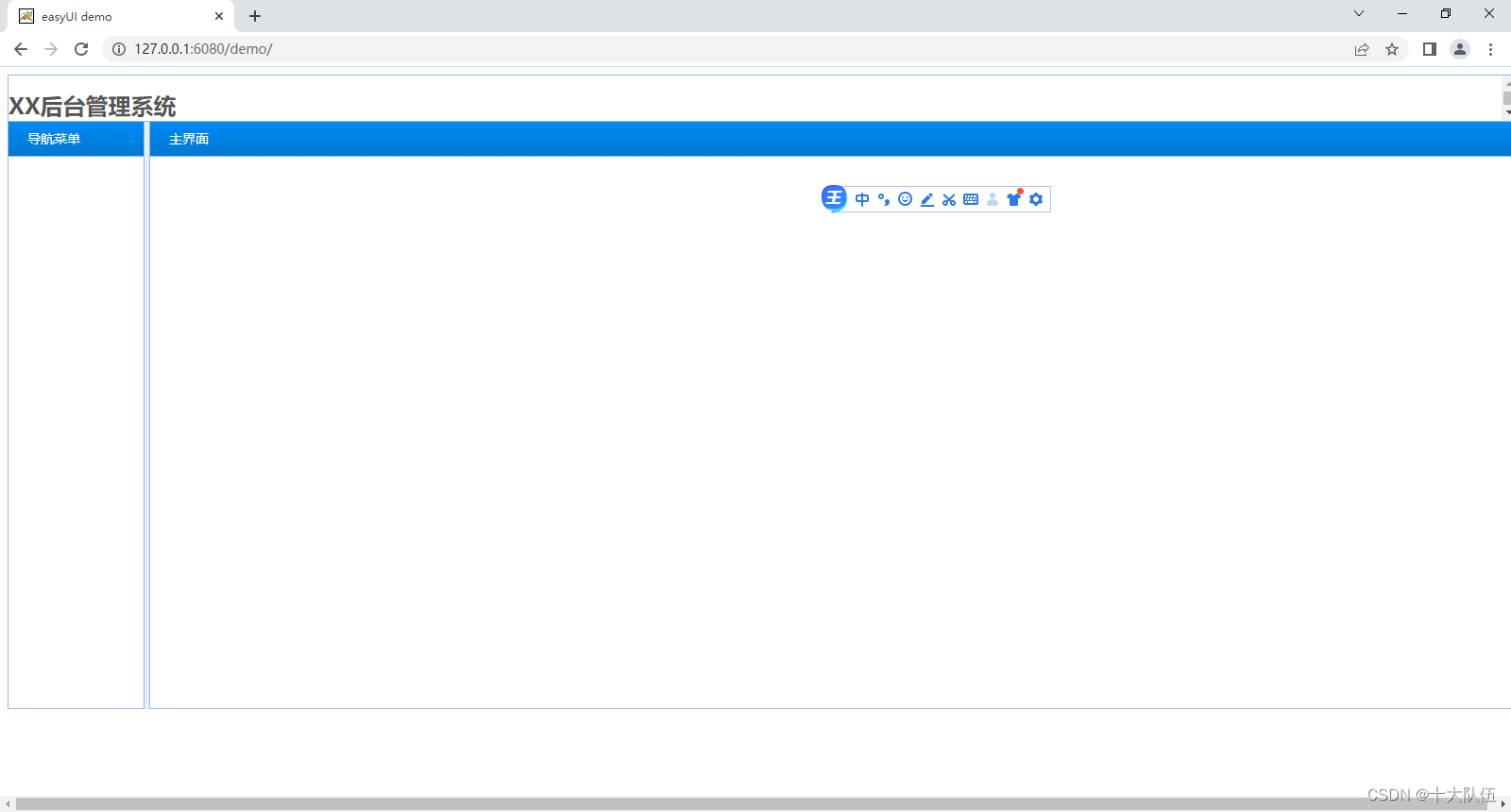
在整个页面上创建布局(Layout)
<body class="easyui-layout">
<div data-options="region:'north',title:'North Title',split:true" style="height:100px;"></div>
<div data-options="region:'south',title:'South Title',split:true" style="height:100px;"></div>
<div data-options="region:'east',title:'East',split:true" style="width:100px;"></div>
<div data-options="region:'west',title:'West',split:true" style="width:100px;"></div>
<div data-options="region:'center',title:'center title'" style="padding:5px;background:#eee;"></div>
</body>我只是在body中添加了一个class就可以使他布满整个屏幕:
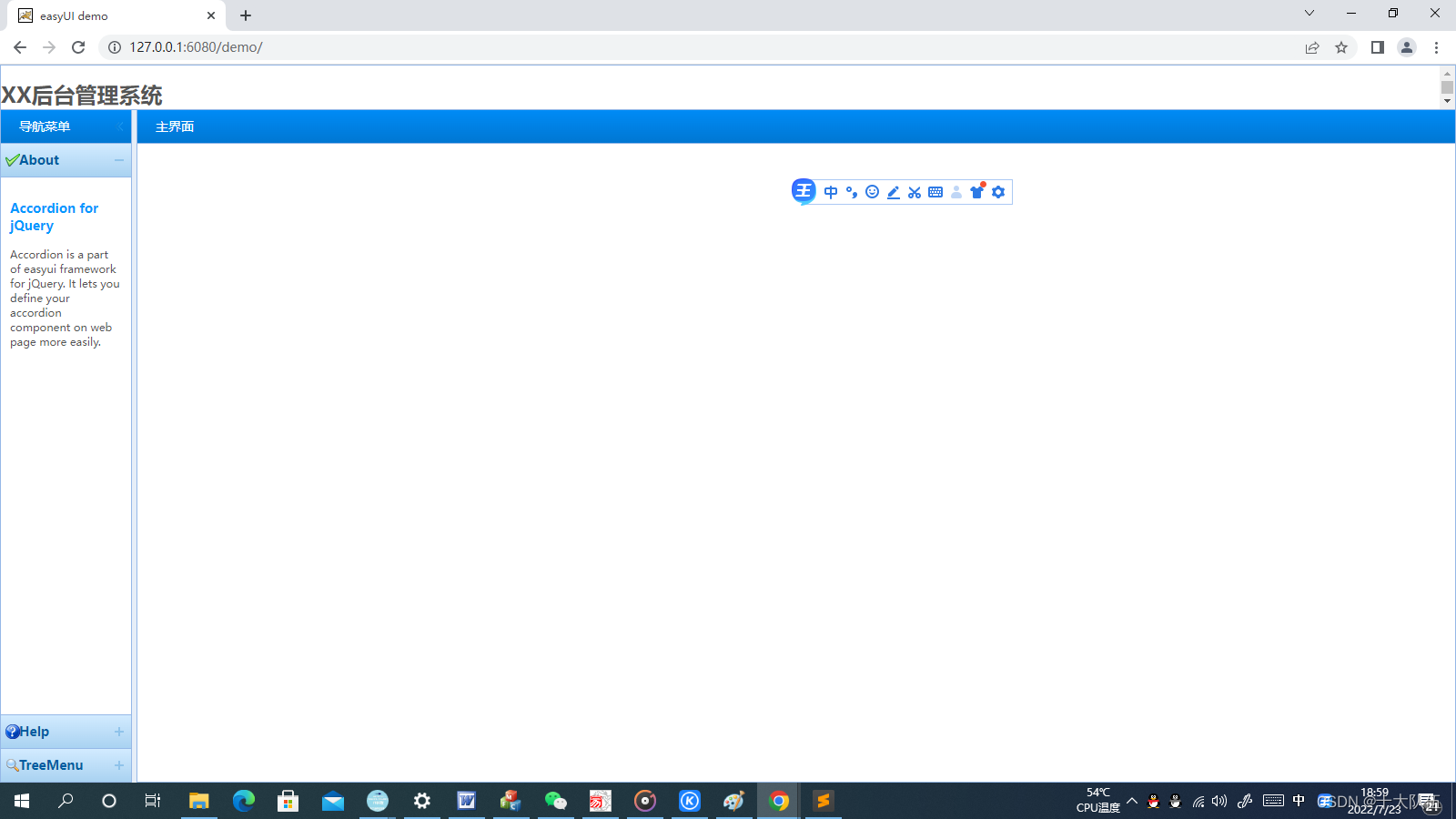
看看它的用法:
布局选项(Layout Options)
| 名称 | 类型 | 描述 | 默认值 |
|---|---|---|---|
| fit | boolean | 当设置为 true 时,就设置布局(layout)的尺寸适应它的父容器。当在 'body' 标签上创建布局(layout)时,它将自动最大化到整个页面的全部尺寸。 | false |
区域面板选项(Region Panel Options)
区域面板选项(Region Panel Options)是定义在面板(panel)组件中,下面是一些共同的和新增的属性:
| 名称 | 类型 | 描述 | 默认值 |
|---|---|---|---|
| title | string | 布局面板(layout panel)的标题文本。 | null |
| region | string | 定义布局面板(layout panel)的位置,其值是下列之一:north、south、east、west、center。 | |
| border | boolean | 当设置为 true 时,就显示布局面板(layout panel)的边框。 | true |
| split | boolean | 当设置为 true 时,就显示拆分栏,用户可以用它改变面板(panel)的尺寸。 | false |
| iconCls | string | 在面板(panel)头部显示一个图标的 CSS class。 | null |
| href | string | 从远程站点加载数据的 URL 。 | null |
| collapsible | boolean | 定义是否显示可折叠按钮。 | true |
| minWidth | number | 面板(panel)最小宽度。 | 10 |
| minHeight | number | 面板(panel)最小高度。 | 10 |
| maxWidth | number | 面板(panel)最大宽度。 | 10000 |
| maxHeight | number | 面板(panel)最大高度。 | 10000 |
这个是运用在div里的data-options里的
方法
| 名称 | 参数 | 描述 |
|---|---|---|
| resize | none | 设置布局(layout)的尺寸。 |
| panel | region | 返回指定的面板(panel),'region' 参数可能的值是:'north'、'south'、'east'、'west'、'center'。 |
| collapse | region | 折叠指定的面板(panel),'region' 参数可能的值是:'north'、'south'、'east'、'west'。 |
| expand | region | 展开指定的面板(panel),'region' 参数可能的值是:'north'、'south'、'east'、'west'。 |
| add | options | 添加一个指定的面板(panel),options 参数一个配置对象,更多细节请参阅标签页面板(tab panel)属性。 |
| remove | region | 移除指定的面板(panel),'region' 参数可能的值:'north'、'south'、'east'、'west'。 |
布局算是完成了,接下来我们开始制作
手风琴(Accordion)
人们也称它为“折叠面板”,它可以将一些数据折叠起来,使网页更加的简洁明了。
先上效果图:

来看看源代码:
<div data-options="region:'west',split:true" title="导航菜单" style="width:150px;">
<div class="easyui-accordion" style="width:500px;height:300px;" data-options="fit:true">
<div title="About" data-options="iconCls:'icon-ok'" style="overflow:auto;padding:10px;">
<h3 style="color:#0099FF;">Accordion for jQuery</h3>
<p>Accordion is a part of easyui framework for jQuery. It lets you define your accordion component on web page more easily.</p>
</div>
<div title="Help" data-options="iconCls:'icon-help'" style="padding:10px;">
<p>The accordion allows you to provide multiple panels and display one or more at a time. Each panel has built-in support for expanding and collapsing. Clicking on a panel header to expand or collapse that panel body. The panel content can be loaded via ajax by specifying a 'href' property. Users can define a panel to be selected. If it is not specified, then the first panel is taken by default.</p>
</div>
<div title="TreeMenu" data-options="iconCls:'icon-search'" style="padding:10px;">
<ul class="easyui-tree">
<li>
<span>Foods</span>
<ul>
<li>
<span>Fruits</span>
<ul>
<li>apple</li>
<li>orange</li>
</ul>
</li>
<li>
<span>Vegetables</span>
<ul>
<li>tomato</li>
<li>carrot</li>
<li>cabbage</li>
<li>potato</li>
<li>lettuce</li>
</ul>
</li>
</ul>
</li>
</ul>
</div>
</div>
</div>解释一下这一段
<div class="easyui-accordion" style="width:500px;height:300px;" data-options="fit:true">
</div>class和style都不用解释了,其中data-options里面的fit是自适应尺寸的意思(html原本是标记语言,不属于编程语言,那是因为在HTML里没有逻辑处理,这里就不一定了)
虽然自适应尺寸了,但边框依然超出了一点,我们只需要用border参数就可以了
<div class="easyui-accordion" style="width:500px;height:300px;" data-options="fit:true,border:false">这个div是定义整个面板的,项目则用以下代码定义
<div title="#标题名称" data-options="#参数及其值" style="overflow:auto;padding:10px;">
<!--项目内容-->
</div>有多少个项目就写多少块。
注意:多个data-options参数之间要用英文状态下的逗号进行分隔。
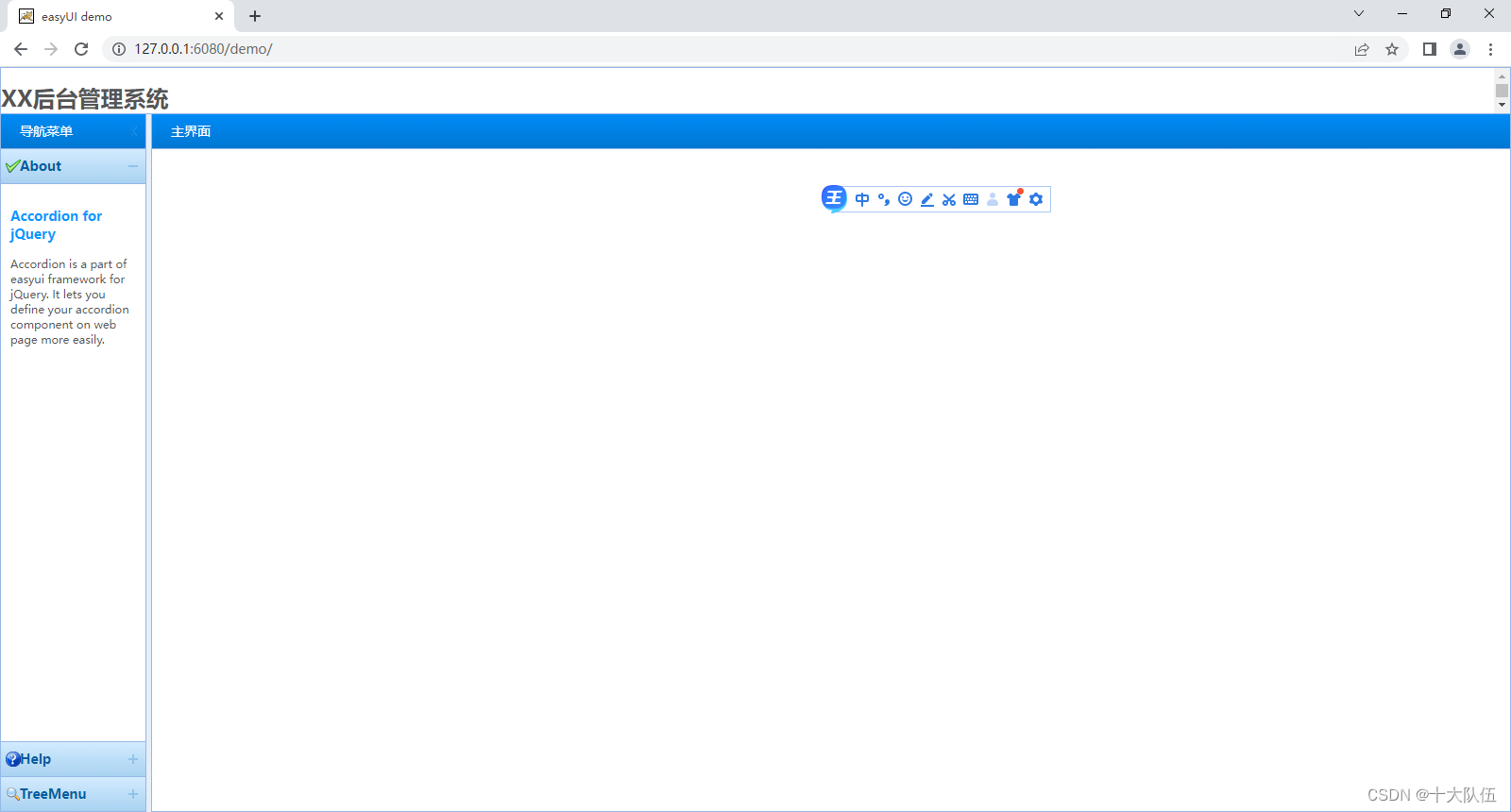
这就是效果图,下面讲讲树形菜单:
一般的导航菜单只有一排,不过还是先讲讲树形菜单吧
<div title="TreeMenu" data-options="iconCls:'icon-search'" style="padding:10px;">
<ul class="easyui-tree">
<li>
<span>Foods</span>
<ul>
<li>
<span>Fruits</span>
<ul>
<li>apple</li>
<li>orange</li>
</ul>
</li>
<li>
<span>Vegetables</span>
<ul>
<li>tomato</li>
<li>carrot</li>
<li>cabbage</li>
<li>potato</li>
<li>lettuce</li>
</ul>
</li>
</ul>
</li>
</ul>
</div>看看效果图:
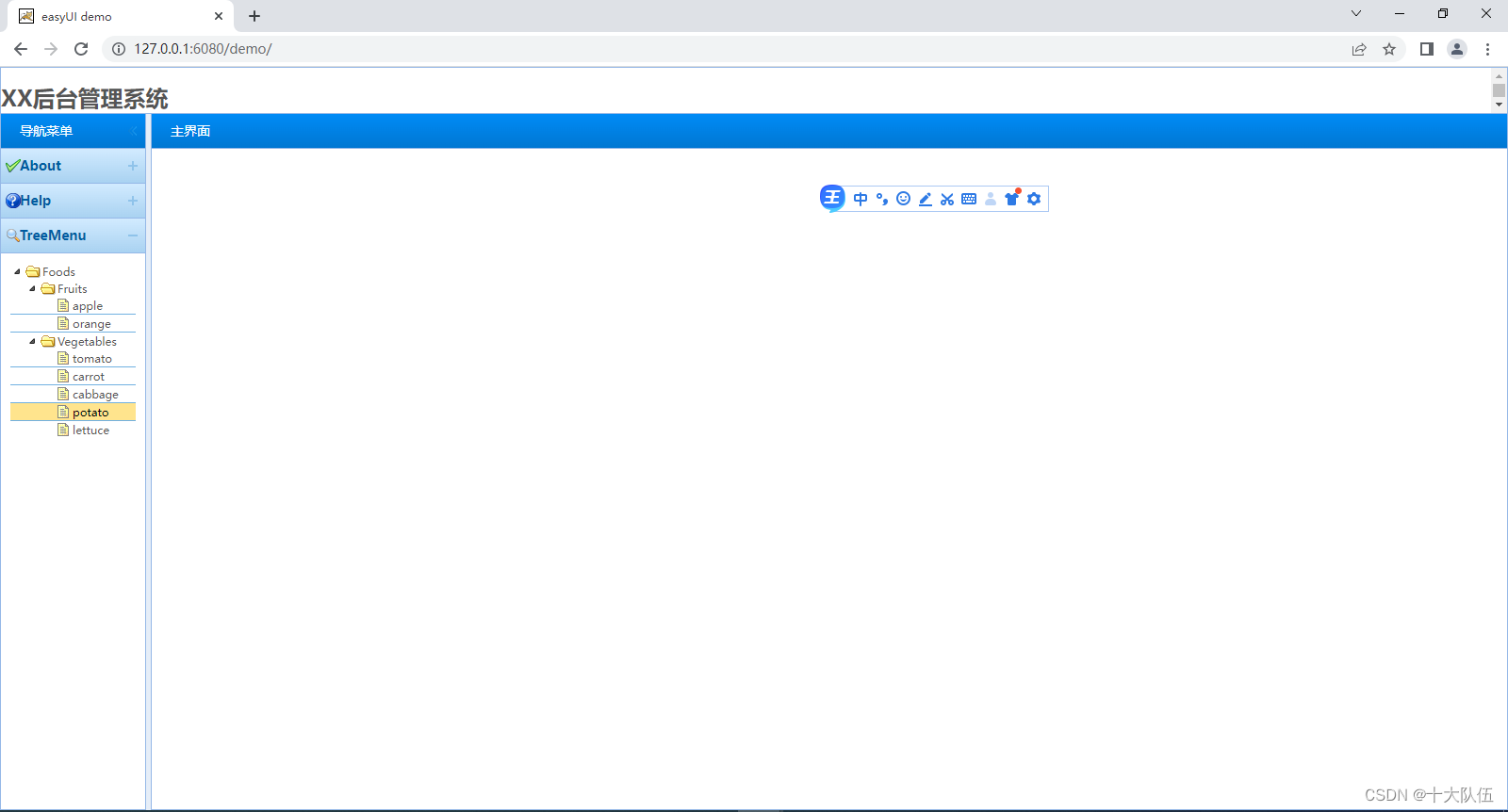
我们也可以设置项目的操作,只需要a标签

就可以:
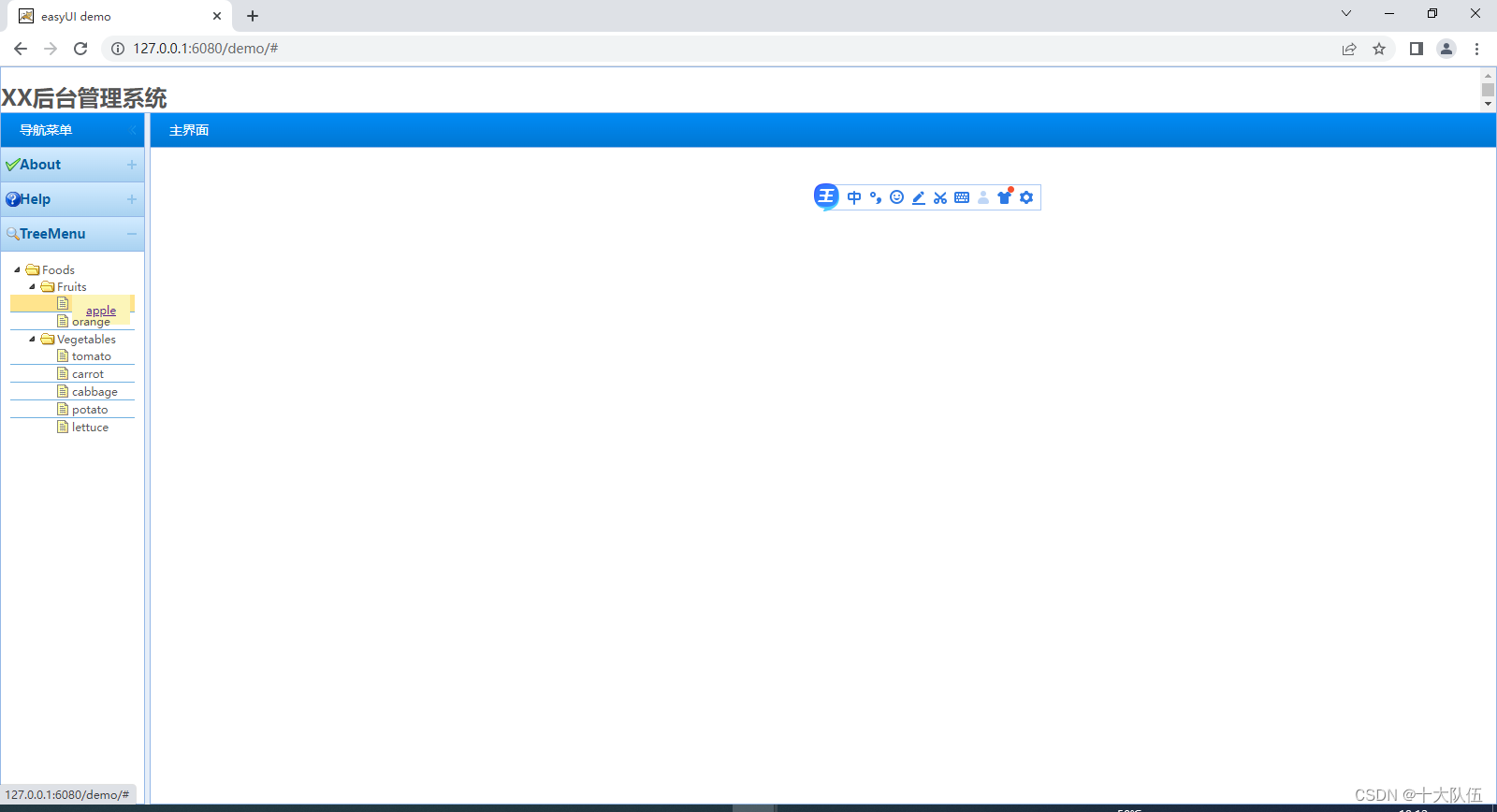 但似乎不能正常地转到链接(我也不知道怎么解决)
但似乎不能正常地转到链接(我也不知道怎么解决)
要想转到链接,只能:
<div title="基本操作" data-options="iconCls:'icon-ok'" style="overflow:auto;padding:10px;">
<ul class="easyui-tree">
<span>
<li><a href="1" target="c" style="text-decoration: none"><font color="#000000">统计1</font></a></li>
<li><a href="book1.htm" target="c" style="text-decoration: none"><font color="#000000">统计2</font></a></li>
<li><a href="book1.htm" target="c" style="text-decoration: none"><font color="#000000">统计3</font></a></li>
<li><a href="book1.htm" target="c" style="text-decoration: none"><font color="#000000">统计4</font></a></li>
<li><a href="book1.htm" target="c" style="text-decoration: none"><font color="#000000">统计5</font></a></li>
<li><a href="book1.htm" target="c" style="text-decoration: none"><font color="#000000">统计6</font></a></li>
</span>
</ul>
</div>效果就是这样的:
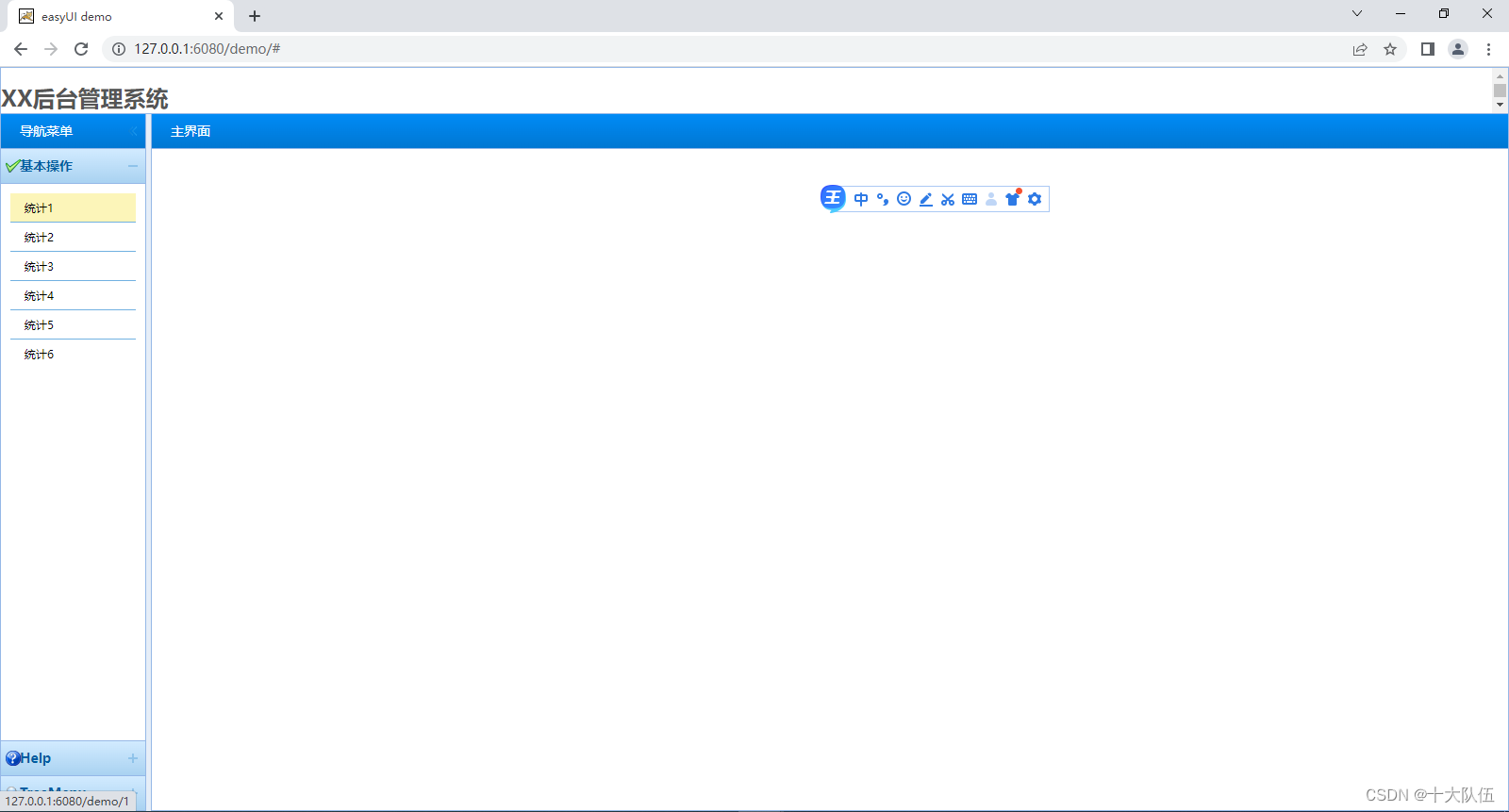
也可以根据自己的需要添加小图标:
<li><a href="1" target="c" style="text-decoration: none"><img border="0" src="/images/chart_curve.png" width="16" height="16"><font color="#000000">统计1</font></a></li>效果就是这样的:
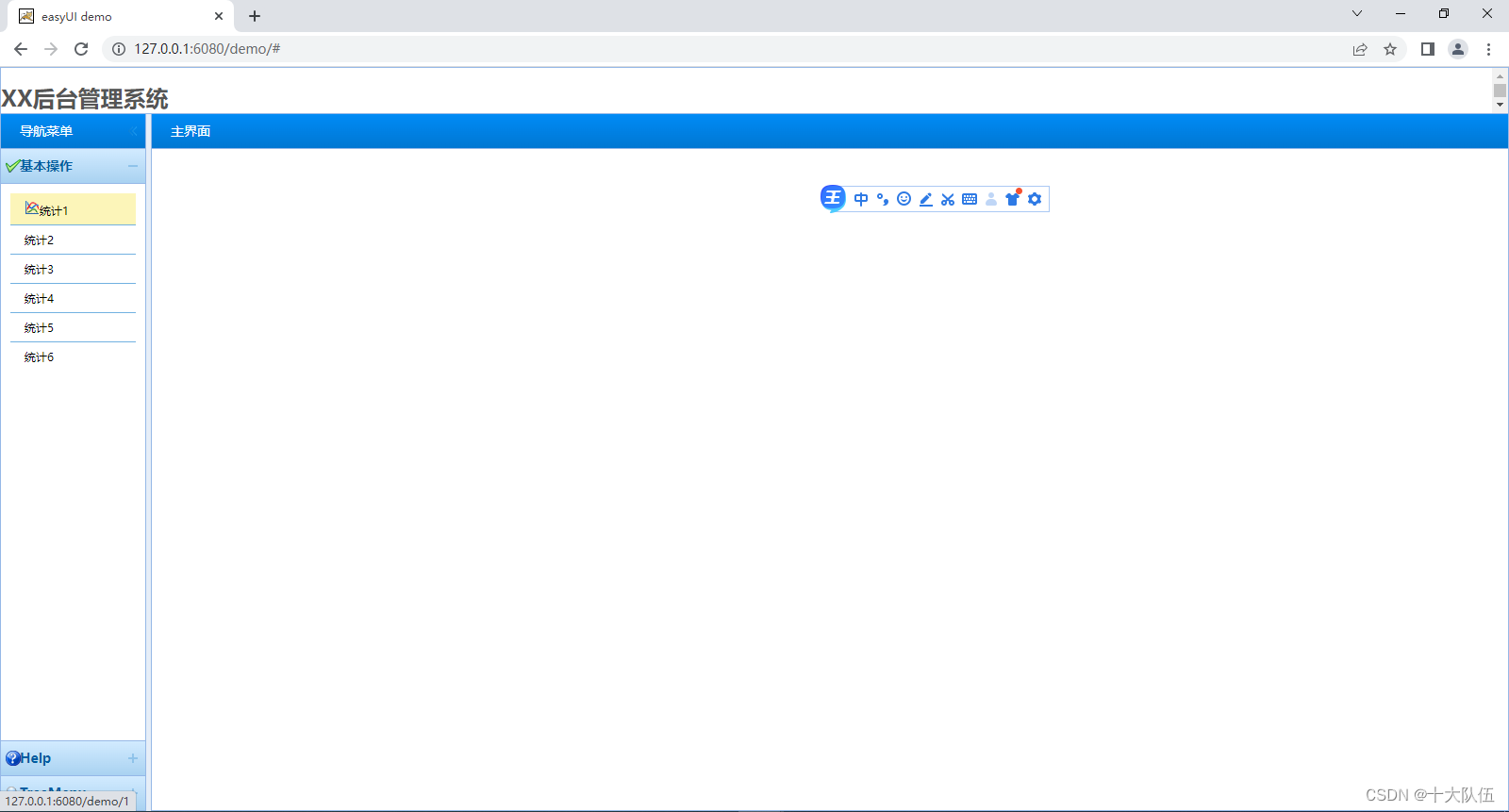
下面看看用法吧
刷新折叠面板(Accordion Panel)内容
var pp = $('#aa').accordion('getSelected'); // 获取选中的面板(panel)
if (pp){
pp.panel('refresh','new_content.php'); // 调用 'refresh' 方法加载新内容
}容器选项
| 名称 | 类型 | 描述 | 默认值 |
|---|---|---|---|
| width | number | 折叠面板(Accordion)容器的宽度。 | auto |
| height | number | 折叠面板(Accordion)容器的高度。 | auto |
| fit | boolean | 设置为 true,就使折叠面板(Accordion)容器的尺寸适应它的父容器。 | false |
| border | boolean | 定义是否显示边框。 | true |
| animate | boolean | 定义当展开或折叠面板(panel)时是否显示动画效果。 | true |
| multiple | boolean | 设置为 true,则可同时展开多个面板(panel)。该属性自版本 1.3.5 起可用。 | false |
| selected | number | 初始化选中的面板(panel)索引。该属性自版本 1.3.5 起可用。 | 0 |
面板(Panel)选项
折叠面板(Accordion)的面板(panel)选项继承自面板(panel),下面是附加的属性:
| 名称 | 类型 | 描述 | 默认值 |
|---|---|---|---|
| selected | boolean | 设置为 true 就展开面板(panel)。 | false |
| collapsible | boolean | 定义是否显示可折叠按钮。如果设置为 false,将不能通过点击来展开/折叠面板(panel)。 | true |
事件
| 名称 | 参数 | 描述 |
|---|---|---|
| onSelect | title,index | 当面板(panel)被选中时触发。 |
| onUnselect | title,index | 当面板(panel)未被选中时触发。该事件自版本 1.3.5 起可用。 |
| onAdd | title,index | 当添加一个新面板(panel)时触发。 |
| onBeforeRemove | title,index | 当移除一个面板(panel)之前触发,返回 false 就取消移除动作。 |
| onRemove | title,index | 当移除一个面板(panel)时触发。 |
方法
| 名称 | 参数 | 描述 |
|---|---|---|
| options | none | 返回折叠面板(accordion)的选项。 |
| panels | none | 获取全部的面板(panel)。 |
| resize | none | 调整折叠面板(accordion)的尺寸。 |
| getSelected | none | 获取第一个选中的面板(panel)。 |
| getSelections | none | 过去所有选中的面板(panel)。该方法自版本 1.3.5 起可用。 |
| getPanel | which | 获取指定的面板(panel)。'which' 参数可以是面板(panel)的标题(title)或索引(index)。 |
| getPanelIndex | panel | 获取指定的面板(panel)索引。该方法自版本 1.3 起可用。 |
| select | which | 选择指定的面板(panel)。'which' 参数可以是面板(panel)的标题(title)或索引(index)。 |
| unselect | which | 未选择指定的面板(panel)。'which' 参数可以是面板(panel)的标题(title)或索引(index)。该方法自版本 1.3.5 起可用。 |
| add | options | 添加一个新的面板(panel)。默认情况下,新添加的面板(panel)会被选中。如需添加一个未被选中的新面板(panel),请传递 'selected' 属性,并将其设置为 false。 |
| remove | which | 移除指定的面板(panel)。'which' 参数可以是面板(panel)的标题(title)或索引(index)。 |





















 1024
1024











 被折叠的 条评论
为什么被折叠?
被折叠的 条评论
为什么被折叠?








